X
这篇文章由我们训练有素的编辑和研究团队共同创作,他们对文章的准确性和全面性进行了验证。
wikiHow的内容管理团队会严密监督编辑人员的工作,确保每篇文章都符合我们的高质量标准要求。
这篇文章已经被读过7,746次。
Minecraft自己玩很好玩,和别人玩更能成为难忘的经历。你可以创建服务器,和朋友一起玩,一起维护它,大家愿意加入就加入。下面告诉你建造和运行服务器的方法。
步骤
方法 1
方法 1 的 6:
下载服务器软件
-
找服务器文件,可以从 Minecraft 官网 下载服务器文件。不用付钱是可以运行Minecraft服务器的,但是不能玩。
- Windows点击“Multiplayer server”(多人服务器)下的“Minecraft_Server.exe”链接。
- Mac OS X 或 Linux。下载minecraft_server.jar。
-
创建文件夹。要从该文件夹运行服务器。创建文件名,如Minecraft Server,把服务器文件下载到里面运行。广告
方法 2
方法 2 的 6:
在Windows中运行服务器
-
安装最新版Java。在XP/Vista/7/8系统中,按下Windows键+R,打开运行,输入cmd,然后在打开的命令行中输入java –version。按下回车,看到的版本号需要高于1.7才行。
- 要下载最新版,去java下载页
-
运行服务器文件。打开含有Minecraft_server.exe 的文件夹,双击该文件。服务器创建开始。这个过程是自动的,服务器设定文件和其他文件会被自动创建到文件夹里。
- 这时你可以从本地网络进入服务器,如果不是用路由器上网,就可以从网上进入。如果你用路由器上网,想在网上进入服务器,按照下面端口映射部分的步骤来做。
- 若服务器导入失败,显示一堆奇怪的文本,你需要用管理员身份运行程序。右键点击,选择“以管理员身份运行”,可能需要输入管理员密码。
广告
方法 3
方法 3 的 6:
在Mac OS X中运行服务器
方法 4
方法 4 的 6:
连接服务器
方法 5
方法 5 的 6:
端口映射
-
去路由器设置菜单中。所有路由器都有进入设置菜单的不同方法。大多数可以在浏览器输入192.168.1.1 或192.168.2.1进入。
- 如果不能以上述方法进入服务器,到PortFoward.org来输入路由器信息,然后会显示默认进入设置页面的地址。
- 大多数路由器需要用户名和密码进入设置,用之前设置的信息登陆,或用默认信息登陆就行。
-
进入端口映射菜单。一般在高级选项下。可能还有别的名字,比如虚拟服务器等等。这根据生产商而定。
-
输入服务器本地IP地址。确保和你的IPv4地址对应。你可以在命令行中输入ipconfig来确认地址(在“IPv4 Address”下方)。往下拉可以看到它。在Mac电脑中可以点击苹果菜单,点击系统设置,然后点网络。在右下方可以看到IP地址。
-
给“启用”打钩。复查一下所有选项,然后点击启用。广告
方法 6
方法 6 的 6:
动态IP
关于本wikiHow
广告
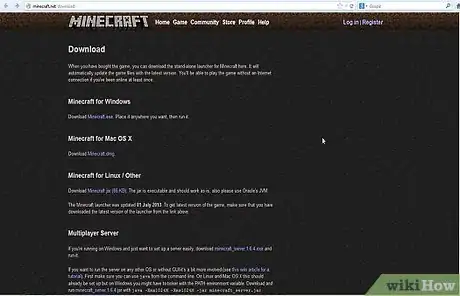
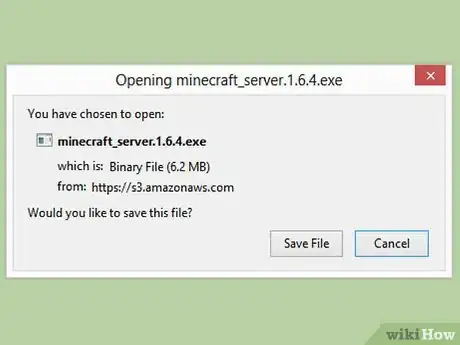
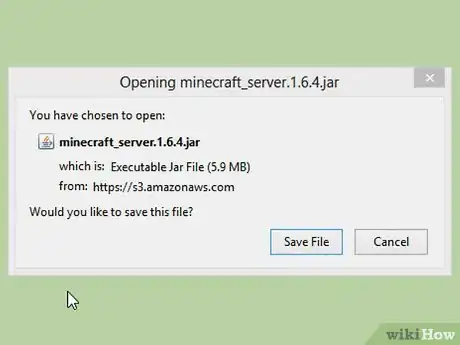
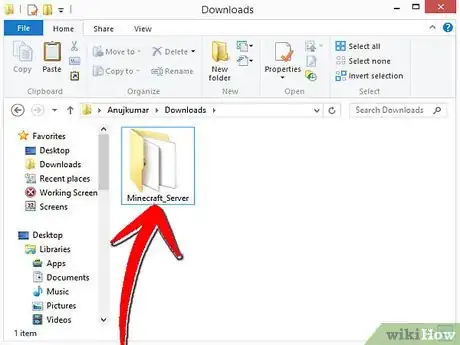
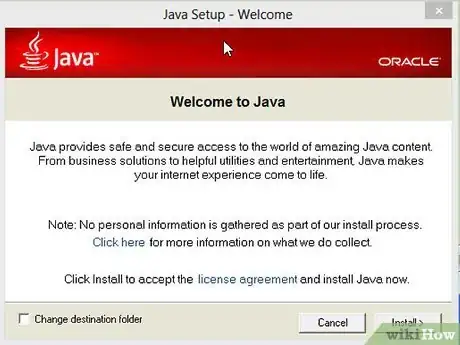
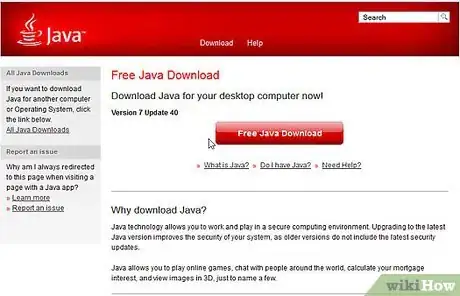
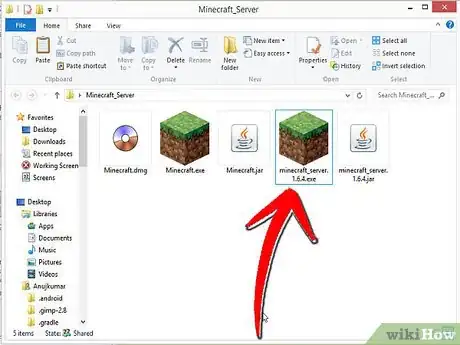
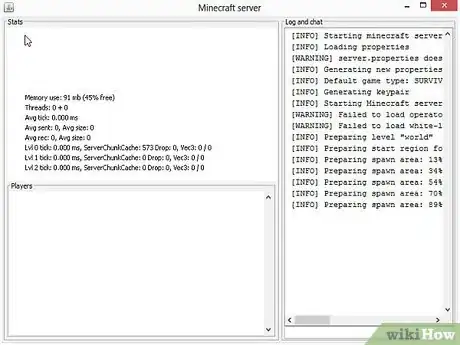
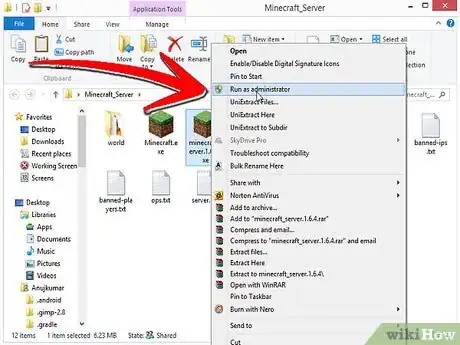
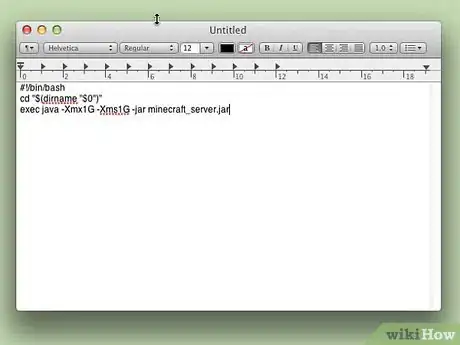
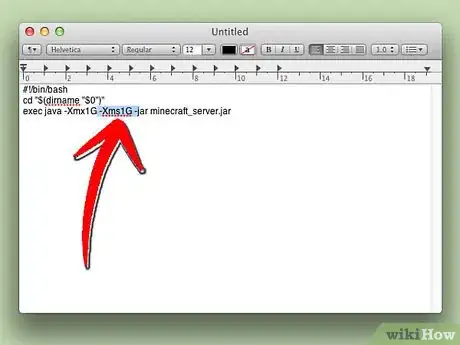
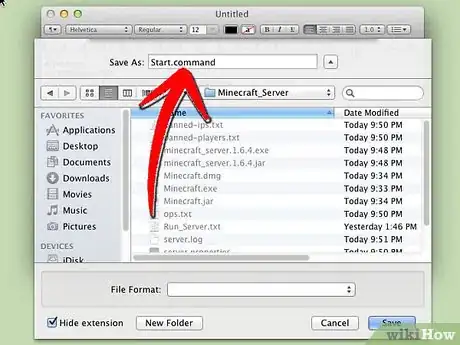
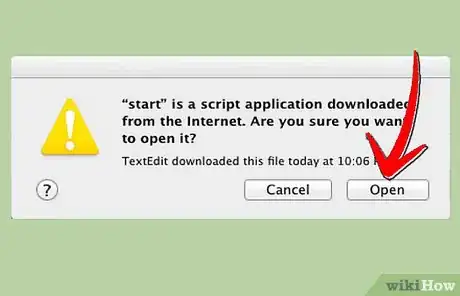
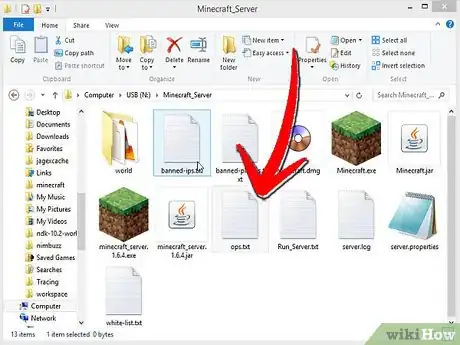
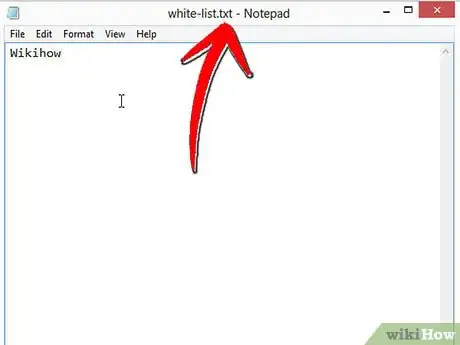
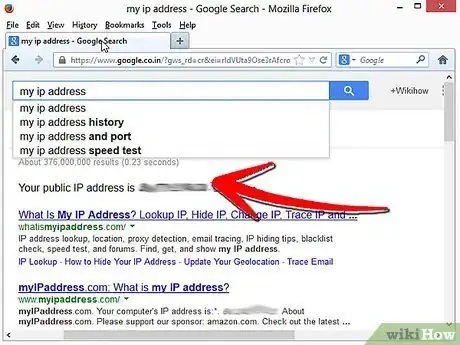
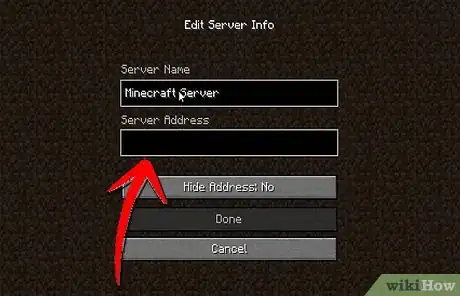
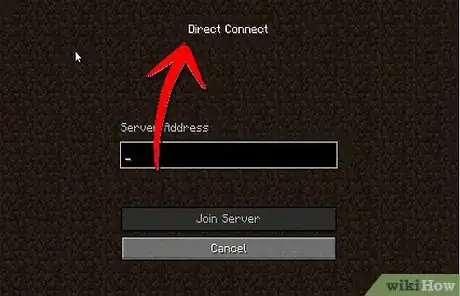
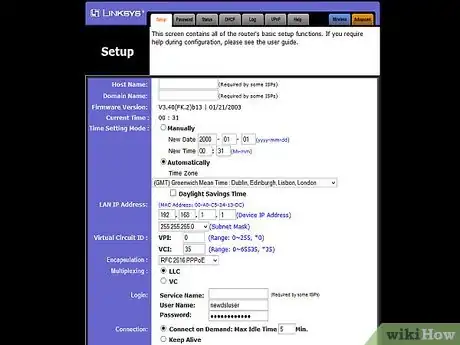
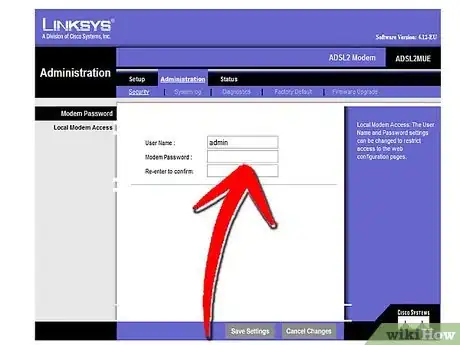
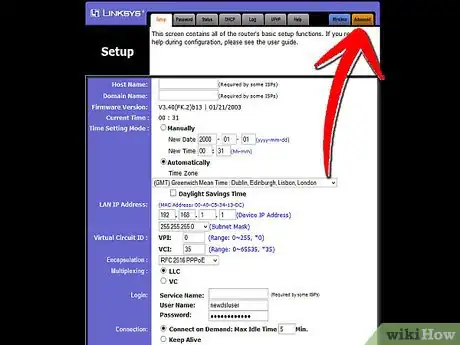
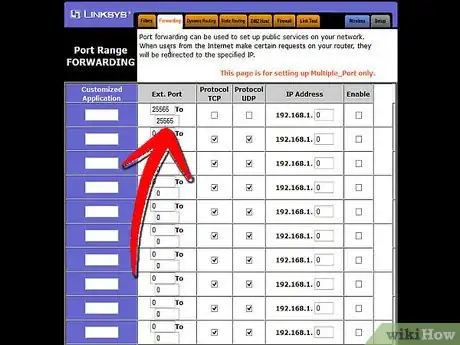
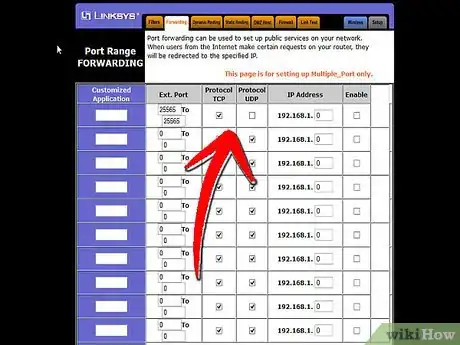
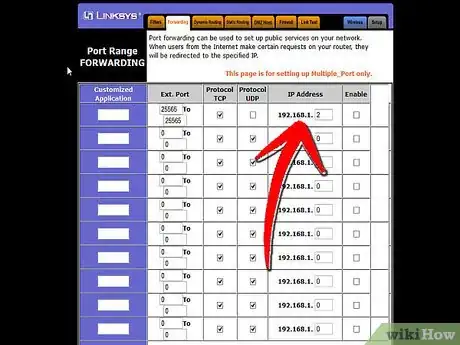
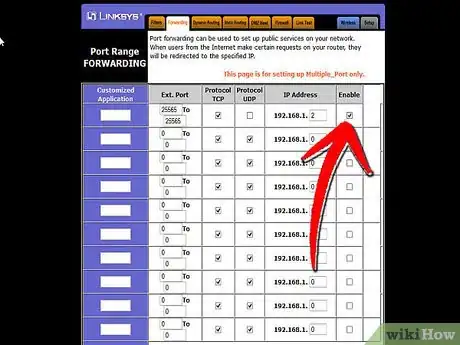
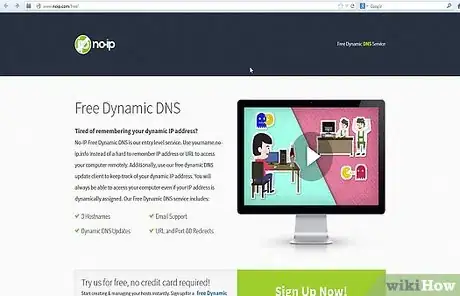
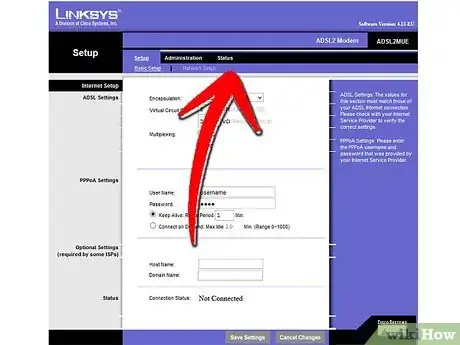
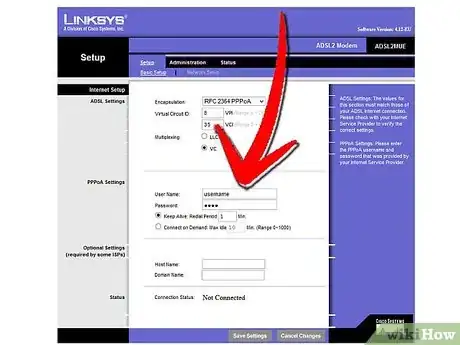


















wikiHow的内容管理团队会严密监督编辑人员的工作,确保每篇文章都符合我们的高质量标准要求。 这篇文章已经被读过7,746次。